Windows 11/10 lento após atualização
A Microsoft(Microsoft) começou recentemente a enviar uma nova atualização que atualiza automaticamente o Edge antigo (legado) para o novo Edge (Chromium) sem qualquer intervenção do usuário. Se, no entanto, depois de instalar este Edge ou qualquer outro Windows Update e você tiver tempos de inicialização lentos no Windows 11/10 , bem como em um PC geralmente lento(slow PC) , esta postagem o ajudará. Neste post, forneceremos as soluções que você pode tentar para mitigar esse problema.
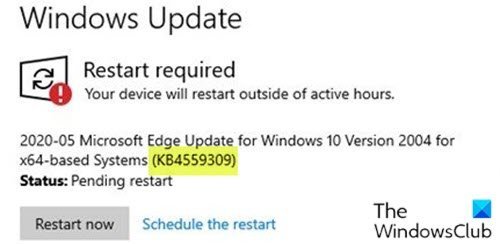
Dependendo da sua versão atual do Windows , você receberá KB4559309 , KB4541301 ou KB4541302 . A diferença entre uma atualização cumulativa normal e a atualização do Edge é que a última é uma atualização automática e será forçada em seu sistema.
De acordo com relatórios de usuários de PC, o Windows 10 KB4559309 (atualização de borda)(KB4559309 (Edge update)) especificamente pode tornar alguns PCs com Windows 10 notavelmente lentos.
Windows 11/10 lento após atualização
Se você se deparar com esse problema de lentidão do Windows após a atualização(Windows slow after update) , tente nossas soluções recomendadas na ordem apresentada abaixo para resolver o problema.
- Desinstale a atualização(Update) instalada recentemente e oculte a atualização(Update) problemática
- Execute a restauração do sistema(Perform System Restore) e bloqueie a atualização
- Redefinir o Windows 11/10
- Atualizar firmware e BIOS.
Vamos dar uma olhada na descrição do processo envolvido em cada uma das soluções listadas.
1] Desinstale a (Uninstall)atualização(Update) instalada recentemente e oculte a atualização problemática(Update)
Esta solução requer que você desinstale a atualização problemática(to uninstall the problematic update) e, em seguida, bloqueie a atualização do Windows Update para evitar que os bits sejam baixados e reinstalados no seu dispositivo.
Talvez você não consiga desinstalar a atualização KB4559309 e suas tentativas falharão com a mensagem de erro abaixo.
Update is required and cannot be uninstalled.
Nesse caso, prossiga com a próxima solução.
2] Execute a restauração do sistema(Perform System Restore) e bloqueie a atualização do Edge
Para resolver o problema, esta solução implica que você execute uma restauração do sistema(System Restore)(perform a System Restore) e, em seguida, bloqueie a atualização do Edge usando o Edge Blocker Toolkit(block the Edge update using the Edge Blocker Toolkit) ou bloqueie a instalação automática do Edge em seu computador Windows 10 por meio de um hack de registro(block Edge from automatically installing on your Windows 10 computer via a registry hack) .
Depois de bloquear o Edge Update , você pode baixar e instalar manualmente o Edge(manually download and install Edge) no seu dispositivo Windows 10.
3] Redefinir o Windows 11/10
Esta solução simplesmente exige que você execute um reparo de atualização no local(Fresh Start, In-place upgrade repair) para redefinir todos os componentes do Windows(Windows) . Além disso, se você estiver executando a versão do Windows 11/10 tiver essa opção, tente o Cloud Reset(try Cloud Reset) .
4] Atualizar firmware e BIOS
Neste ponto, se você ainda estiver enfrentando o problema depois de instalar o novo Edge em seu dispositivo Windows , tente atualizar o BIOS(updating the BIOS) e o firmware em seu sistema.
Any of these solutions should work for you!
Related posts
Como desativar as salvaguardas para Feature Updates no Windows 10
O que é pacote de habilitação em Windows 10
Fix Windows Update error 0x80070422 no Windows 10
Fix Windows Update error 0x8e5e03fa no Windows 10
Estamos tendo problemas para reiniciar para terminar o install 0x8024a11a 0x8024a112
Alterar Delivery Optimization Cache Drive para Windows Updates
Não poderíamos concluir as atualizações, desfazer as alterações [fixas]
Como forçar atualização do Windows 11/10
Windows Update error 0x800F081F no Windows 10
Fix Windows Update Error 0x80070005
Windows Update Falha ao instalar com Error Code 0x8024004a
Algumas configurações de segurança estão faltando ou foram alteradas
CORRECÇÃO: Atualizações do Windows 10 falhou Error 0X80242FFF
Onde encontrar e como ler Windows Update log em Windows 11/10
Não é possível entrar no Windows 10 após a atualização
Desinstalar atualizações Windows sem Uninstall option em Windows 10
Fix Windows 10 Update Error 0x800703F1
Nós não poderíamos o serviço de atualização em Windows 11/10
Error 0x80246017, não poderíamos instalar atualizações instalar usando a conta
Como Fix Windows Update Error Code 80244010
